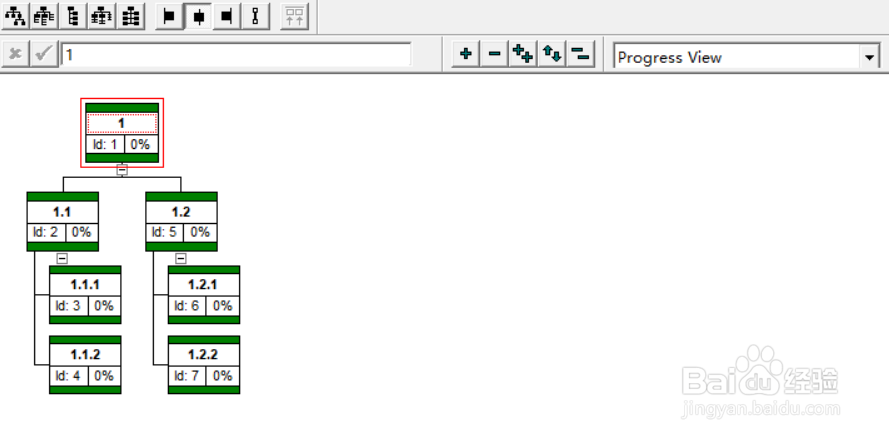你会有想要工作却不知从何开始的忧虑么?你会面对突发的紧急任务抓耳挠腮么?这个时候用上工作分解结构(简称WBS)能够帮助你很好的拆分工作,提高你的工作效率,帮助你快速的解决问题,下面让我们一起来了解一下它吧!
什么是WBS?
1、WBS是一个非常好用的工作分解工具,它跟因式分解有一点类似,只不过我们用因式分解是为了算数,而用WBS是为了分解我们的工作,不论是因式分解还是WBS都需要我们一项项的去分解,直到分解不下去为止。
2、为了方便理解,我们可以把WBS看成是把项目分解成任务,把任务分解成工作,把工作分解成日常活动的一个工具。(即项目→任务→工作→日常活动)
3、创建WBS是把项目可交付成果和项目工作分解成较小的,更易于管理的组成部分的过程。进行工作分解,用word或者visio去规划都太麻烦了,这里推荐大家使用一个工具,它就是“WBS Chart Pro”,这是一个非常好用的工作分解工具,能够更进一步的提高你的效率,下图是本人分解好的一个工作任务。
4、下面教一下大家怎么使用“掳姗浚瑙WBS Chart Pro”。打开界面,只需轻轻的右键,点击“Insert Task”, “WBS Chart Pro”界面中就会出现一个带有“New 皈其拄攥Task”字样的项目框。6.点击工具栏中的“<”,你可在之前带红框项目(也就是你之前点击过的项目)的右边添加同级项目。点击工具栏中的“>”,你可在之前带红框项目(也就是你之前点击过的项目)的左边添加同级项目。点击工具栏中的“∧”,你可添加之前带红框项目(也就是你之前点击过的项目)的上级项目。点击工具栏中的“∨”,你可添加之前带红框项目(也就是你之前点击过的项目)的下级项目。
5、双击你想修改的项目,你将能够打开这个项目的详细设置界面,在这里你可以对项目名称(Name)、持续时间(Duration)、完成度(Complete)、工作时长(Work)、分解序号(WBS)、花费(Cost)、开始时间(Start)、结束时间(Finish)等事项进行设置。
详细了解“WBS Chart Pro”的7视图
1、上边为大家展示的例子采用的是“Planing View”的模式,只显示简单的事项名称和分类,“WBS Chart Pro”的功能可不仅仅如此,它可以提供的视图模式有7种,方便使用荨层吒椋者以各种角度和各种模式去规划分解工作和项目。下面为大家详细介绍一下“WBS Chart Pro”7视图以及它们的区别。
2、“Critical Path View”模式主要是把你分解的工作和项目的最小层级进行竖排,而之前的层级按树状图的方式排布,把整个工作分解呈现得清晰明了,如下图。
3、“Critical Path View 2”的排列模式跟“Critical Path View”一样,但是在显示的内容上又有不同,“Critical Path View 2”显示的每一项工作和项目不仅仅是“Critical Path View”中有的项目名称,还多了分解序号(WBS)、持续时间(Duration)、完成度(Complete)、开始时间(Start)、结束时间(Finish)等的内容,如下图。
4、“Flags View” 的排列模式也跟“Critical Path View”一样,它显示的项目内容为分解序号(WBS)、建立序号(Id)、持续时间(Duration)、开始时间(Start)、结束时间(Finish)等,如下图。
5、“Hours and Cost View” 的排列模式也跟“Critical Path View”一样,它显示的项目内容为分解序号(WBS)、工作时长(Work)、花费(Cost)等,如下图。
6、“Planning View”分解的工作的排列模式完全是的树状图的样子,此外,它只显示项目名称。
7、“Planning View 2” 分解的工作的排列模式与“Planning View”相同,此外,它还多了分解序号(WBS)、建立序号(Id)、持续时间(Duration)、开始时间(Start)、结束时间(Finish)等的项目内容,如下图。
8、“Progress View” 的排列模式跟“Critical Path View”相同,但是它显示的项目内容是分解序号(WBS)、建立序号(Id)、完成度(Complete)等的内容,如下图。